
9.3. Другие способы освещения
Важно понимать, что описанный метод вовсе не единственно верный. Ключевой источник — совсем не обязательно основной свет сцены, а заполняющий или обратный могут и вовсе отсутствовать. Стандартный треугольник — всего лишь база для построения сложных расстановок осветителей. Приведу некоторые из наиболее часто используемых способов освещения: фронтальное, боковое, обратное и высококонтрастное.
Фронтальное освещение
Фронтальное освещение (рис. 9.15) встречается весьма часто и очень похоже на базовую треугольную расстановку. В этом случае ключевой источник света ставится примерно там же, где и камера, и освещает объект со стороны зрителя. Тени от объектов отбрасываются назад. Если применяется фронтальное освещение, то есть опасность, что ваша сцена будет выглядеть плоской по причине отсутствия переходов от света к тени на объекте. Поэтому лучше размещать свет хотя бы под небольшим углом к оси камеры.
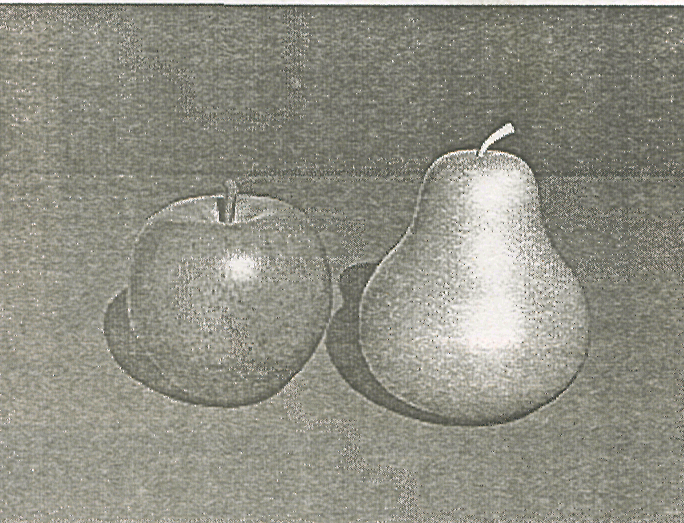
Рис. 9.15. Фронтальное освещение
Боковое освещение
Боковое
освещение (рис.9.16) характеризуется тем,
что основной источник света располагается
слева или справа от объекта (перпендикулярно
к оси
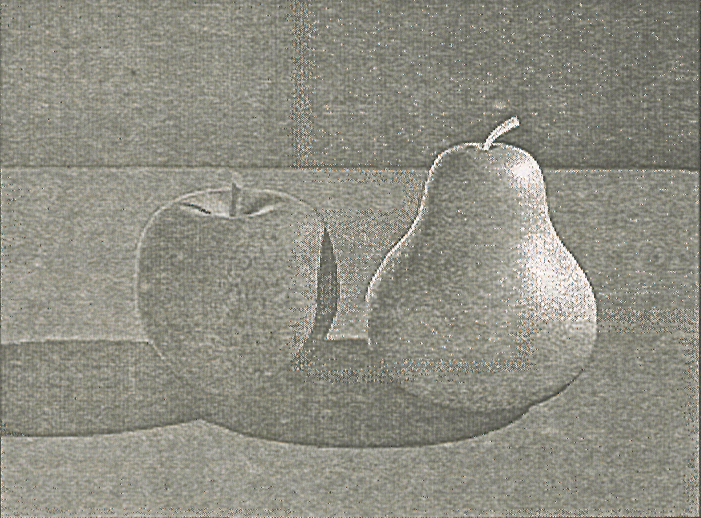
Рис. 9.16. Боковое освещение
камеры). Такой способ хорошо подчеркивает контур объекта, но должен применяться аккуратно, чтобы не получить "односторонней" композиции, т. к. тени при таком способе освещения получаются длинными, а все объекты сцены освещены с одной стороны.
Обратное освещение
Обратное (силуэтное) освещение (рис. 9.17) существенно отличается от стандартных способов, описанных ранее. В то время как фронтальное и боковое освещение призвано обратить внимание зрителя на текстуру и объем объекта, обратное подчеркивает его силуэт. Объекты, а особенно персонажи, освещенные таким образом, часто имеют таинственный или страшный вид.
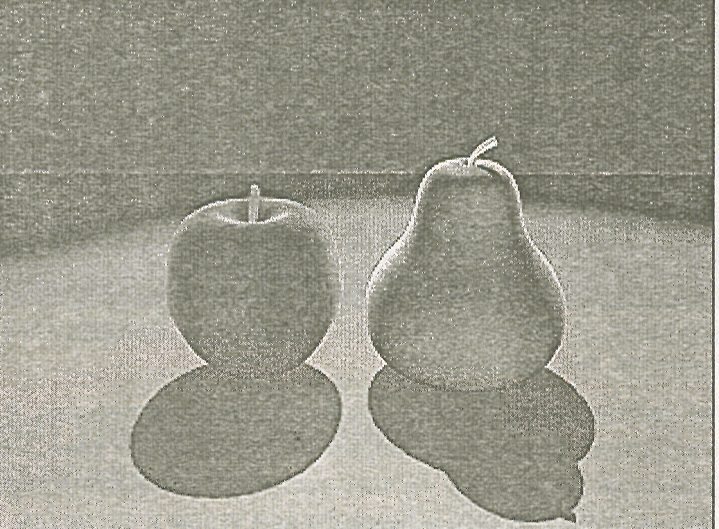
Рис. 9.17. Силуэтное освещение
Высококонтрастное освещение
Высококонтрастное освещение — это большой контраст между светлыми и темными участками сцены. Этот способ назван так потому, что в нем применяется очень слабый заполняющий свет, или же его нет совсем. Такой прием обеспечивает высокий контраст между освещенными и затененными областями сцены. Например, на рис. 9.18 используется источник света, освещающий объект с одной стороны, вторая же почти полностью затененная, подчеркнута с помощью обратного света.
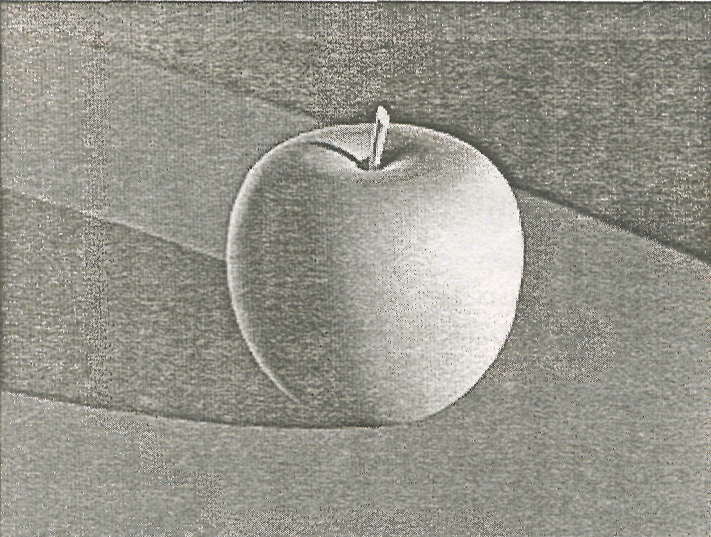
Рис. 9.18. Высоко контрастное освещение
Освещение сцены из нескольких объектов
Чаще всего в композицию входит несколько объектов. Откройте сцену "Натюрморт. Придерживаясь следующих советов, поставьте свет.
1. Освещение любой сцены начинается с ключевого источника. Расположите его таким образом, чтобы было видно отбрасываемые тени, но чтобы они не были слишком длинными. Лучше всего использовать Target Spot. Установите его не точно сверху, а немного под углом к сцене (см. рис. 9.2).
2. Вторым моделируется заполняющий свет. В качестве этого источника обычно используется Omni с мощностью 0,2—0,5. Можно источник заполняющего света ставить немного ниже всей сцены, он будет светить через объекты, т. к. тени не включаются. Не забудьте выключить опцию отображения бликов Specular для этого источника (см. рис. 9.7).
3. В последнюю очередь ставится обратный свет, обычно это Target Spot. Для большой сцены одного источника обратного света может быть мало, поэтому их ставится 2 или 3. Для того чтобы не получались засветы, используется возможность исключения объектов из освещения Exclude (см. рис. 9.3). Из всех контровых источников исключается поверхность, на которой лежат объекты, иначе на ней будут лишние световые пятна. На рис. 9.19 приведен пример освещения сцены натюрморта с использованием четырех источников (один ключевой, один заполняющий и два контровых).
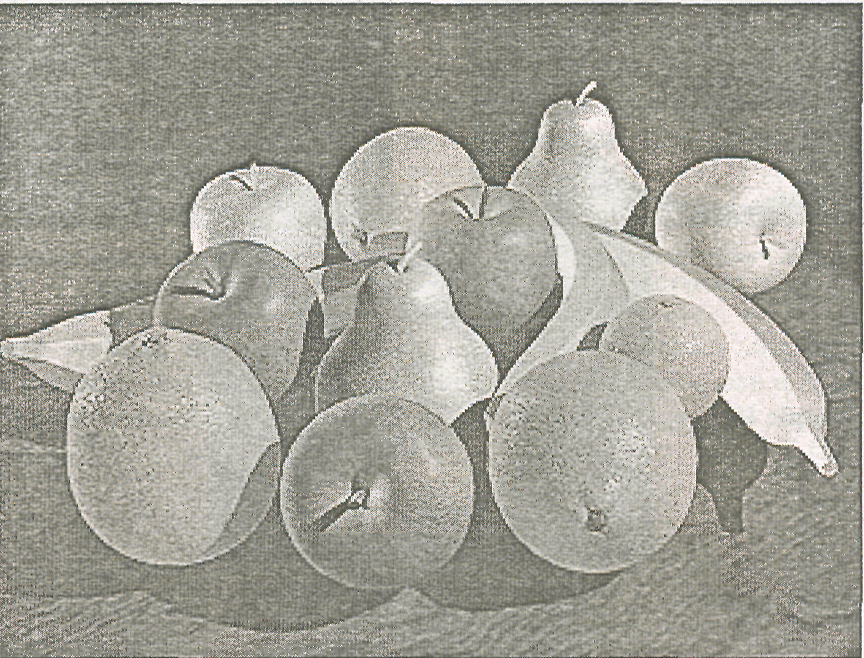
Рис. 9.19. Освещение сцены из нескольких объектов с помощью 4-х источников
Чему стоит уделять внимание при постановке света
Мягкость света
Чаще всего при постановке стандартных источников получается резкий свет. Распознать его можно по резким границам перехода от освещенной области к теневой, а также по жестким краям теней. Пример резкого света приведен на рис. 9.19. Создать мягкий свет стандартными источниками намного сложнее. Тени при мягком свете рассеяны, а граница перехода от световой области к теневой менее отчетлива.
Для имитации мягкого света рекомендуется увеличивать область спада Falloff (см. рис. 9.6). По умолчанию угол внутреннего конуса HotSpot (Горячее пятно) составляет 43°, а угол внешнего конуса 45°. Таким образом, получается очень резкая граница перехода от света в тень (рис. 9.20).
Если же уменьшить HotSpot, a Falioff увеличить, то граница перехода станет шире (рис. 9.21).
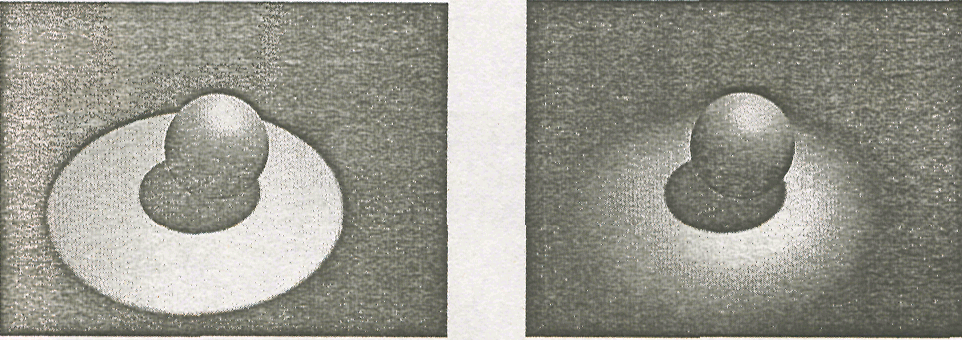
Рис. 9.20. Резкая граница перехода Рис. 9.21. Мягкая граница перехода
от света к тени от света к тени
Чтобы сделать мягкую тень, нужно выбрать тип тени Shadow Map (см. рис. 9.3). А в настройках этого типа теней есть специальный параметр размытости Sample Range. Находится этот параметр в свитке Shadow Map Params (рис. 9.22).

Рис. 9.22. Свиток Shadow Map Params
Sample Range — это радиус размытости тени в пикселах карты. По умолчанию он равен 4. Поставьте этому параметру значение, например, 30. Визуализируйте сцену и посмотрите на результат (рис. 9.23).
Получилась тень с мягким краем, что более подходит для мягкого света.

Рис. 9.23. Тень с мягким краем
Качество теней
Иногда, при использовании типа теней Shadow Map (Карта теней), в силу свойств этого метода тени получаются зазубренными. Чтобы исправить эту ситуацию, нужно увеличить размер карты. Делается это в свитке Shadow Map Params (см. рис. 9.22) с помощью параметра Size (Размер). По умолчанию размер равен 512, но не всегда этого значения достаточно для получения гладкой тени. Если при визуализации тень выглядит зазубренно (рис. 9.24), то увеличьте значение Size до 1000.
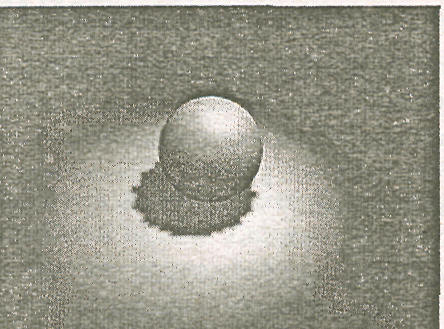
Рис. 9.24. Тень с зазубренным краем
